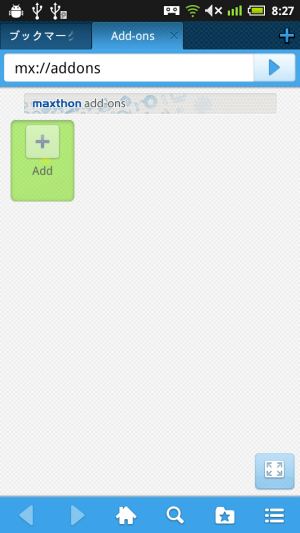カスタマイズ性の高いジェスチャ機能を備えた「Maxthon Browser」
 「Maxthon Browser」は、画面上を指でなぞって特定の軌跡を描くことで機能を実行できるジェスチャ機能が充実したWebブラウザだ。なぞった軌跡が画面表示されるので、入力中の内容が分かりやすい。また、登録されている軌跡と多少違っていても認識されるので、思うように認識されずにイライラすることもないぞ。
「Maxthon Browser」は、画面上を指でなぞって特定の軌跡を描くことで機能を実行できるジェスチャ機能が充実したWebブラウザだ。なぞった軌跡が画面表示されるので、入力中の内容が分かりやすい。また、登録されている軌跡と多少違っていても認識されるので、思うように認識されずにイライラすることもないぞ。
初期状態ではあらかじめ定義されたジェスチャしか使えないが、アドオンを導入することで、柔軟なカスタマイズも可能になる。さまざまなコマンドに自由にジェスチャを割り当てられるだけでなく、指定のURLを開くジェスチャを新たに追加することも可能だ。
操作性のよいブラウザを探しているなら、Maxthonを試してみるといいぞ。
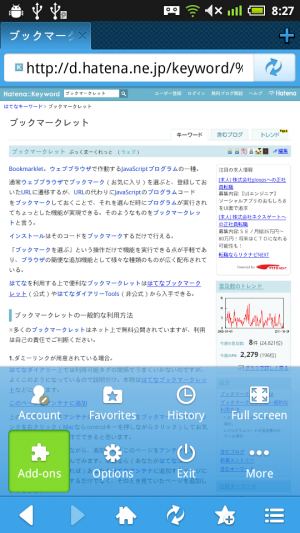 ジェスチャのカスタマイズを行なうには、下部ツールバーの右端のボタンで表示される追加メニューから「Add-ons」を実行しよう。
ジェスチャのカスタマイズを行なうには、下部ツールバーの右端のボタンで表示される追加メニューから「Add-ons」を実行しよう。
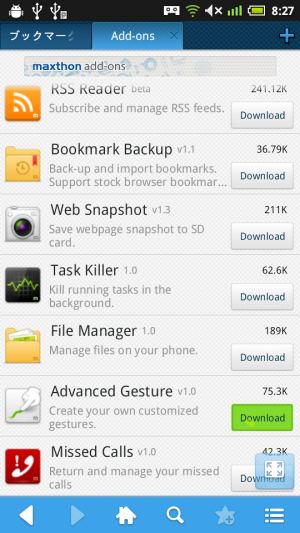 「Advanced Gesture」の「Download」を押そう。
「Advanced Gesture」の「Download」を押そう。
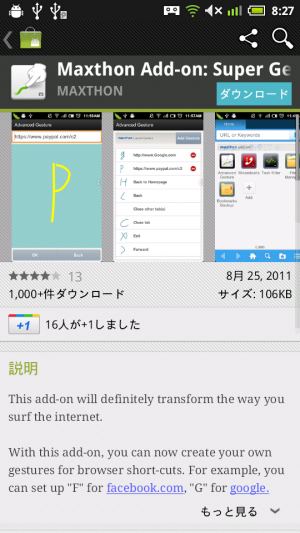 マーケットアプリが開かれるので、アドオンのインストールを行おう。
マーケットアプリが開かれるので、アドオンのインストールを行おう。
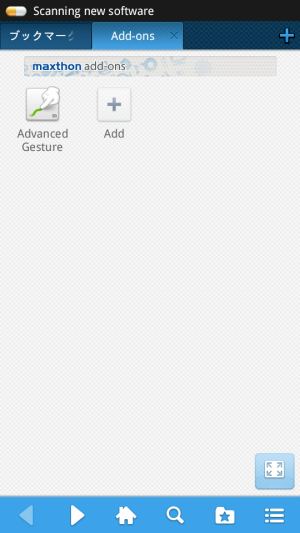 アドオンがインストールされると、Add-onsの画面に表示される。タップすることで設定画面に進もう。
アドオンがインストールされると、Add-onsの画面に表示される。タップすることで設定画面に進もう。
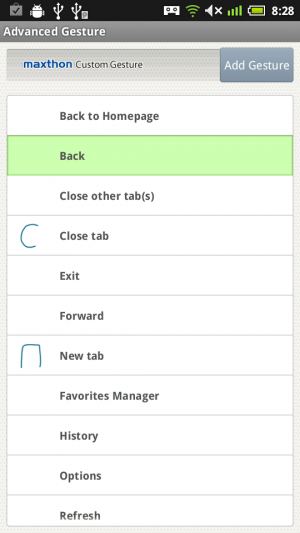 コマンドに割り当てられたジェスチャの一覧を確認できる。割り当てを変更したい場合は、コマンドをタップしよう。
コマンドに割り当てられたジェスチャの一覧を確認できる。割り当てを変更したい場合は、コマンドをタップしよう。
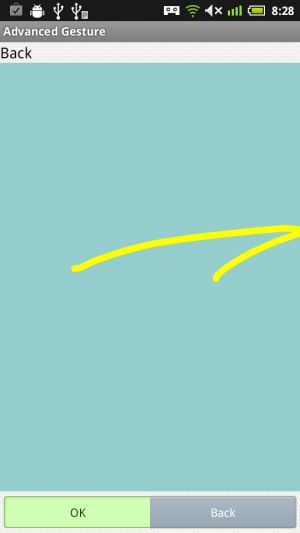 このような画面が表示されるので、画面を指でなぞって割り当てたい軌跡を描き、「OK」を押そう。既存のジェスチャでは、「Clear」ボタンで登録を解除できるぞ。
このような画面が表示されるので、画面を指でなぞって割り当てたい軌跡を描き、「OK」を押そう。既存のジェスチャでは、「Clear」ボタンで登録を解除できるぞ。
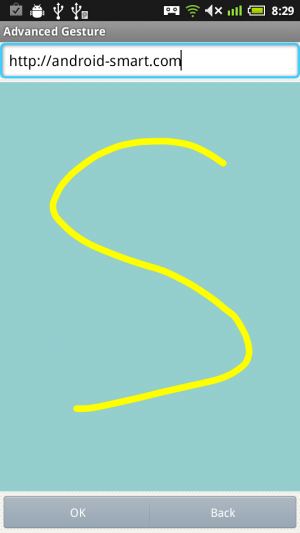 「Add Gesture」からは、特定のURLを開くジェスチャを登録できる。上部の入力欄にURLを入力してジェスチャを描き、「OK」を押して登録しよう
「Add Gesture」からは、特定のURLを開くジェスチャを登録できる。上部の入力欄にURLを入力してジェスチャを描き、「OK」を押して登録しよう
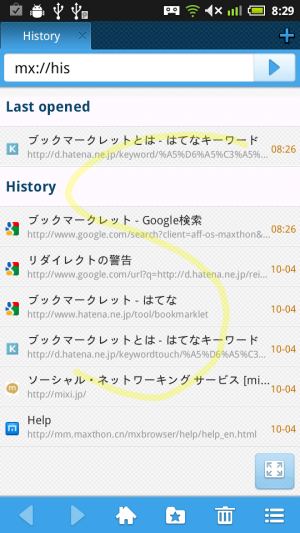 ページを表示中に画面上を指でなぞると軌跡が表示され、登録したジェスチャと似ていると判断されれば割り当てられた動作が実行される。この状態でも、ページのスクロールや拡大縮小などの操作は普通に可能だ。
ページを表示中に画面上を指でなぞると軌跡が表示され、登録したジェスチャと似ていると判断されれば割り当てられた動作が実行される。この状態でも、ページのスクロールや拡大縮小などの操作は普通に可能だ。
関連記事

【Lightning Launcher】画面やアイテムのフリックに様々な動作を割り当てられるジェスチャ機能

ツールバーやジェスチャ、メニューなど様々な部分を柔軟にカスタマイズ可能な「Mikan Browser」

【MikanBrowser】ジェスチャー機能も充実!常時有効タイプと任意起動型の両型を使用可能

【buzzHOME】ジェスチャ割り当てやドロワーの整理など便利な機能も充実

よく使う予定名をジェスチャで素早く入力できる「Yahoo!カレンダー」

ジェスチャーでアプリ起動やシステム設定変更などを行う「Trigger」

【特集まとめ】多機能でカスタマイズ性抜群のWebブラウザ「Mikan Browser」を徹底解説

ジェスチャー機能が便利な動画プレイヤー「Meridianメディアプレイヤー」

ドロワーをグループ化! カスタマイズ性の高い定番ホームアプリ「ADW.Launcher」
2011年10月06日13時28分 公開 | カテゴリー: ネット情報活用 | キーワード:アプリ | Short URL
ツイート ![]()
最新記事
- ゲームを楽しむだけで無く、おしゃれにも使えるカラバリ!有線でも無線でも使えるゲームコントローラー!
- 小さく運ぶ、大きく使う!移動中も効率的に休める枕!
- 柔軟なケーブル管理!すべてのケーブルが絡まないようにする結束バンド!
- 一瞬でくるっとまとまる充電ケーブル!急速充電も高速データ伝送も対応!
- 小型化とスタイルの融合!テンキーレスで一日ゲームをするのも快適!
- 太めのケーブルも使えるマグネット式ケーブルクリップ!6個セットで家中どこでも使える!
- クランプで手軽に設置できるケーブルトレー!使い方によって小物入れとして使うことも!
- 配線を整理してスッキリ!デスク裏に設置する布製ケーブルトレー!
- 液晶ディスプレイの上を小物置きに!設置も取り外しも簡単なディスプレイボード!
- 照明の常識が変わる究極のモニターライト!自動調光で常に最適な明るさ!
- 狭いデスクを広々使う!可動域の広いモニターアーム!
- 大きな文字で見やすいデジタル時計!壁掛け時計としても置き時計としても!
- 3in1のヘッドホンスタンド!USBハブや 3.5mmオーディオ機能も!
- ゲームやテレワークを快適に!目に優しい設計のモニターライト!
- 便利なUSB電源のPCスピーカー!Bluetooth接続にも対応!
- 高さと向きを自由に調整可能!様々なゲーム周辺機器を収納できるスタンド!
- 安定性抜群!スマホを安定して置いておける折りたたみ式のスマホスタンド!
- 片手で脱着できるスマホホルダー!ダッシュボードでもエアコン送風口でも!
- AUX経由で音楽再生!Bluetoothでワイヤレスに再生できる!
- 小さい空間のあらゆるところで空気を浄化!プラズマクラスター搭載のコンパクトな空気清浄機!
- 2台の機器を立てて収納できるクラムシェルスタンド!重量感があるので安心して置ける!
- 超スリムで持ち運びも簡単!ノートPCを最適な角度に出来るスタンド!
- ボタン1つで締めるも緩めるも手軽に!シンプル操作で高精度作業!
- 最大8台同時充電可能!スマホスタンド付きの電源タップ!
- 一台6役の猫足型電源タップ!コンセントもUSBポートもこれ一台!
- 5個のコンセントと4つのUSBポート!コンパクトなのにたくさん使える電源タップ!
- 一台6役で干渉しにくい延長コード!コンセントもUSBもこれ一台!
- 4つの機能を1台に!ワイヤレス充電機能等がついた高機能空気清浄機!
- 車内空間を短時間でリフレッシュ!高性能HEPAフィルター搭載!
- ウイルスも花粉もきれいに!車内の空気を清浄化!